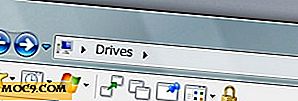Så här byter du teckensnitt i GNOME 3
En av kritikerna i GNOME 3 är att den är mindre anpassningsbar än de slutliga utgåvorna av GNOME 2. Medan nya verktyg och funktionalitet fortfarande behöver utvecklas för att göra GNOME 3 enklare, är möjligheten fortfarande kvar. Om du inte är ett fan av en av GNOME 3s standardfonter, till exempel Cantarell-teckensnittet, är det möjligt att ersätta det. Nedan visas hur du ändrar teckensnitt i GNOME 3.
Ändra GNOME-skalfonten
Många aspekter av skalet kan justeras inom en enda .css-fil på följande plats:
/usr/share/gnome-shell/theme/gnome-shell.css
Du kan öppna den här filen med valfri textredigerare. Min preferens är att använda nano, en textredigerare som visar innehållet i en textfil i din terminal. Eftersom den här filen är begravd i din rotkatalog måste du först få administratörsbehörighet innan du kan redigera den. Ett sätt att göra detta är att lägga till sudo före ditt kommando. För att använda nano, placera raden nedan i ditt terminalfönster:
sudo nano /usr/share/gnome-shell/theme/gnome-shell.css
Du kommer att hälsas med en skärm som ser ut så här:

Använd piltangenterna på tangentbordet för att navigera inuti filen. Du letar efter en rad som läser:
font-family: cantarell, sans-serif;
I den här raden ändras " Cantarell " till ditt typsnitt. Du kan också ändra teckensnittstorleken genom att justera "teckensnittstorlek" i nästa rad. I bilden nedan har jag ändrat teckensnittet till " Liberation Sans " storlek " 10 ".

För att gå ur nano, tryck på "Ctrl + o" (för att spara ändringarna), följ med "Ctrl + x". Nu är du nästan klar.
Du måste starta om skalet innan du kan se de ändringar du har gjort. Tryck på "Alt + F2". I fönstret som dyker upp, skriv " r ". Tryck på "Enter", och du kommer att se att ditt skal nu sportar ett typsnitt efter eget val.
Ändra systemfonterna
Men vänta, programmen rockar fortfarande Cantarell! Oroa dig inte; Att ändra dessa teckensnitt görs enkelt tack vare GNOME Tweak Tool.
I Ubuntu installerar du det med kommandot:
sudo apt-get install gnome-tweak-tool
I Fedora är det så enkelt att få händerna på den här applikationen:
yum installera gnome-tweak-tool
Din distro kan variera. När applikationen är installerad letar du efter fliken "Fonter" på vänster sida. Här får du se alternativet att redigera standardprogrammets typsnitt, titelfältet, dokumentfontsnittet, monospace-teckensnittet, etc. Välj vilken typ av teckensnitt du vill ändra.

Till skillnad från skalet ska de ändringar du gör automatiskt ske. Grattis, ditt skrivbord visar nu nya teckensnitt i hela. Använd gärna denna metod för alla teckensnitt och / eller storlekar du vill ändra.
Du är klar!
Om du känner att GNOME 3 använder för mycket skärmutrymme som standard, eller helt enkelt inte bryr sig om dem som ingår, är det enkelt att ändra teckensnitt i GNOME 3. Om du ändrar Cantarell till en standard Sans-typsnitt kan du få mer innehåll att visas i varje fönster. Den här enkla förändringen kan gå långt för att göra GNOME 3 bättre för dig.
Om du stöter på några snags när du följer dessa instruktioner för att ändra teckensnitt i GNOME 3, vänligen tala upp i kommentarerna nedan.



![Så här överför du program helt från en dator till en annan [Windows]](http://moc9.com/img/InstallManager-setup.jpg)